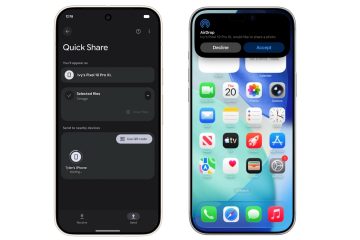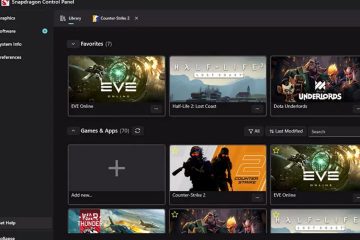Amazon Fire タブレットを正しくインストールし、適切な権限を設定すれば、Amazon Fire タブレットで Minecraft をプレイするのにかかる時間はわずか数分です。 Fire タブレットは、クロスプラットフォーム プレイをサポートし、アカウント アクセスを設定すると Amazon Kids プロファイルとうまく連携する Bedrock エディションを実行します。
このガイドでは、Minecraft をインストールし、Microsoft アカウントでサインインし、マルチプレイヤーを有効にし、一般的なエラーを修正し、Fire タブレットのパフォーマンスを向上させる方法を示します。
1) Fire タブレットに Minecraft をインストールする
インストールを開始する前に、タブレットの互換性を確認してください。 Fire HD 8 および Fire HD 10 モデルは、Minecraft をスムーズに処理します。

開始するには、[設定] > [デバイス オプション] を開きます。次に、モデルと Fire OS バージョンを確認します。また、ストレージが不足している場合は、インストールする前にスペースを解放してください。

次に、Amazon アプリストアを開き検索バーに「Minecraft」と入力し、[購入またはインストール] をタップします。ダウンロードが完了するまで待ち、「開く」をタップします。別の Fire タブレットで Minecraft を購入した場合は、同じ Amazon アカウントにサインインしていることを確認してください。


アプリが開いたら、[設定] > [アプリ] > [Minecraft] に移動し、[権限] を選択します。次に、ストレージとネットワークを有効にします。これらの権限により、ワールド作成エラーが防止されます。
2) Amazon Kids プロフィールで Minecraft をプレイする
Amazon Kids はデフォルトでいくつかの権限をブロックするため、Minecraft の起動やアカウントの読み込みが停止されます。いくつかのトグルを調整すると、この問題はすぐに修正されます。


[設定]を開き、[プロフィールとファミリー ライブラリ]をタップします。次に、お子様のプロフィールを選択し、[コンテンツの追加] をタップして、Minecraft を有効にします。ゲームがお子様のホーム画面に表示されます。
次に、Microsoft アカウントとマルチプレイヤー アクセスを許可して使用できるようにする必要があります。 [お子様のプロフィール設定] > [Web とコンテンツの設定] に移動します。サインインとネットワーク アクセスを許可する機能を有効にします。
3) Microsoft アカウントまたは Xbox アカウントでサインインします
Minecraft を開き、[サインイン] をタップします。 Microsoft アカウントの詳細を入力し、ゲームに戻ってサインインしていることを確認します。
サインインすると、キャラクター、購入内容、ワールドが自動的に同期されます。
ヒント: サインインがループしたり失敗した場合は、サインアウトして再度サインインし、Minecraft アプリのキャッシュをクリアし、Fire タブレットを再起動し、Microsoft アカウントを削除して再度追加します。
4) Fire タブレットでマルチプレイヤー ゲームに参加する
Minecraft Bedrock は、Xbox、Windows、PlayStation、モバイルなどのクロスプラットフォーム プレイをサポートしています。
マルチプレイヤーが無効になっている場合は、Microsoft のプライバシー設定を調整して、レルムへの参加、LAN ゲーム、クロスプレイを許可してください。これにより、すべてのマルチプレイヤー ツールのロックが解除されます。
ローカル Wi-Fi でワールドに参加します
両方のデバイスで Minecraft を開き、両方が同じネットワークに接続していることを確認します。 1 台のデバイスでワールドをホストし、[友達] をタップして LAN ワールドを選択します。
ヒント: Realms を購読している場合、サーバーは [Realms] タブに表示されます。サーバーをタップすると、すぐに自分の世界に参加できます。
5) Fire タブレットでの Minecraft のトラブルシューティング
ストレージ権限がない: [設定] → [アプリ] → [Minecraft] を開き、[権限] をタップします。次に、ストレージを有効にすると、インスタントワールド作成の失敗が解決されるはずです。 Amazon Kids がゲームをブロックしている: お子様のプロフィールでアプリの使用、ウェブアクセス、サインインが許可されていることを確認してください。 クラッシュまたはフリーズを修正する: Minecraft を強制的に停止し、キャッシュのみ (データではなく) をクリアし、タブレットを再起動し、Fire OS を更新し、必要に応じて Minecraft を再インストールします。 Microsoft アカウントの同期の問題: スキンまたはワールドが読み込まれない場合は、Minecraft からサインアウトして、再度サインインします。 Minecraft がインストールできない場合: Fire OS を更新し、少なくとも 2 ~ 3 GB のストレージを解放してから、再起動してインストールを再試行します。
Fire タブレットでのパフォーマンスの向上
ゲーム内のグラフィックの低下: Minecraft で設定を開き、レンダリング距離を減らし、派手なグラフィックと美しい空を無効にして、パーティクルを減らします。これにより、FPS が大幅に向上します。 ストレージを解放する: サポートされている場合は、未使用のアプリを削除し、キャッシュ データをクリアし、大きなファイルを SD カードに移動します。 バックグラウンド アプリを閉じる: [最近] メニューのアプリをスワイプして削除し、メモリを解放します。これにより、ワールドの読み込みが速くなります。
よくある質問
Fire タブレットでコントローラーを使用できますか? はい、ほとんどの Bluetooth コントローラーは Fire タブレットとペアリングして、Minecraft で動作します。
Java エディションは Fire タブレットで動作しますか? いいえ、Fire タブレットは Bedrock エディションのみを実行します。
兄弟で一緒にプレイできますか? はい、各タブレットが同じ Wi-Fi に接続しているか、家族が使用している Wi-Fi に接続している限り、可能です。 Realms。
Fire タブレットで Minecraft を使用するにはお金がかかりますか? はい、Appstore エディションは有料アプリです。価格は地域によって異なる場合があります。
概要
Amazon アプリストアから Minecraft をインストールします。 ストレージとネットワークの権限を有効にします。 Minecraft を Amazon Kids プロフィールに追加します。 マルチプレイヤーの場合は Microsoft アカウントでサインインします。 LAN ゲーム、友達、レルムに参加します。 パフォーマンスを向上させるために、グラフィックスを低くし、ストレージを空きます。
結論
公式 Appstore バージョンをインストールし、適切な権限を付与すると、Amazon Fire タブレット上で Minecraft が正常に動作します。 Microsoft アカウントでサインインすると、マルチプレイヤー、レルム、クラウド セーブのロックを解除できます。
上記のパフォーマンスの調整と修正により、Fire タブレットは Minecraft をスムーズに処理し、子供と大人が外出先でも簡単にプレイできるようになります。